Muitas vezes você pode se deparar com a situação em que se depara O Windows não conseguiu instalar o dispositivo do sistema básico mensagem. Isso ocorre principalmente após a instalação ou atualização para o Windows 10. O problema é agravado pelo fato de que você não tem certeza do que o dispositivo do sistema básico representa, enquanto a única pista que você tem é o ponto de exclamação amarelo no Gerenciador de Dispositivos.
No entanto, o problema é fácil de resolver e você só precisa reinstalar o software do dispositivo para resolver as coisas.
Vale a pena mencionar que as etapas mencionadas abaixo são igualmente eficazes para lidar com este cenário, onde você pode ver vários dispositivos básicos do sistema listados no Gerenciador de Dispositivos.
O que fazer se o Windows não conseguir instalar o dispositivo básico do sistema?
- Atualizar driver automaticamente
- Atualize os drivers manualmente
- Atualize o Windows 10
- Instale o Utilitário de instalação de software de chipset Intel
- Verifique se há problemas de hardware
1. Atualize o driver automaticamente
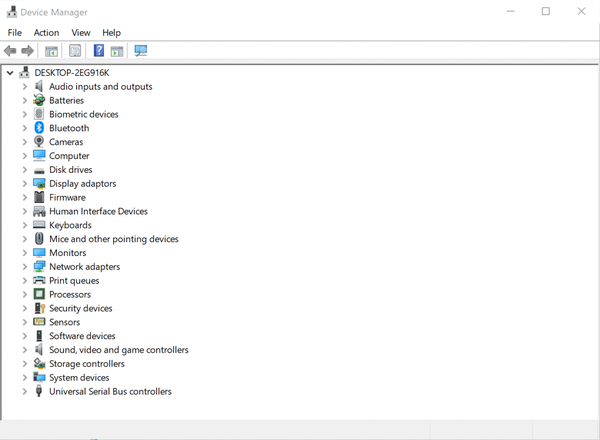
Selecionar esta opção fará com que o Windows faça a busca pelo driver necessário para você, em vez de fazer o mesmo manualmente. Normalmente, também é o método preferido se você deseja evitar a pesquisa on-line do driver necessário. Para verificar se há atualizações de driver, faça o seguinte:
- Lançamento Gerenciador de Dispositivos. Você pode fazer isso simplesmente digitando Gerenciador de Dispositivos no Caixa de pesquisa da Cortana na barra de tarefas e selecionando a opção do resultado da pesquisa mostrado.
- Clique em Outros dispositivos para expandir a opção. Você vai conseguir ver Dispositivo de sistema básico listado embaixo dele.
- Clique com o botão direito em Dispositivo de sistema básico e selecione Atualizar driver do menu que aparece.
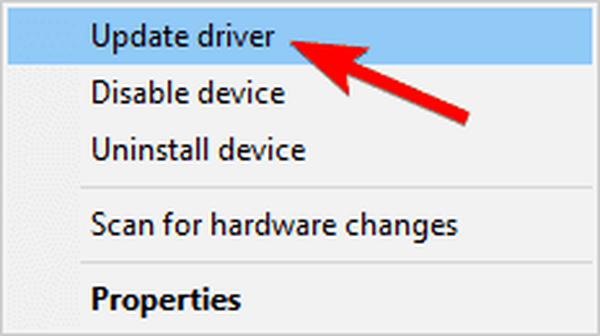
- No Atualizar Drivers - Dispositivo de Sistema Básico janela que aparece, selecione Procure automaticamente por software de driver atualizado.
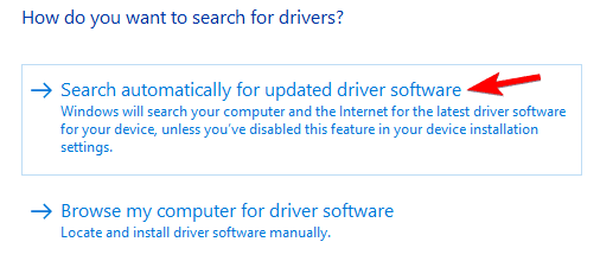
- O Windows irá pesquisar online pela versão mais recente do software aplicável ao Dispositivo de sistema básico e irá baixar e instalar o mesmo por conta própria.
2. Atualize os drivers manualmente
Freqüentemente, pode ser necessário pesquisar manualmente o driver necessário se o método anterior falhar. Além disso, uma pesquisa genérica pode não ser muito eficaz, portanto, pode ser necessário visitar o site específico da empresa para baixar os drivers mais recentes.
- Lançamento Gerenciador de Dispositivos como antes.
- Expandir Outros dispositivos para localizar o driver do sistema básico.
- Clique com o botão direito em Dispositivo de sistema básico e selecione Propriedades do menu que aparece.
- No Propriedades do dispositivo do sistema básico janelas, selecione o Detalhes.
- Sob Detalhes, selecionar Ids de hardware de Propriedade menu suspenso.
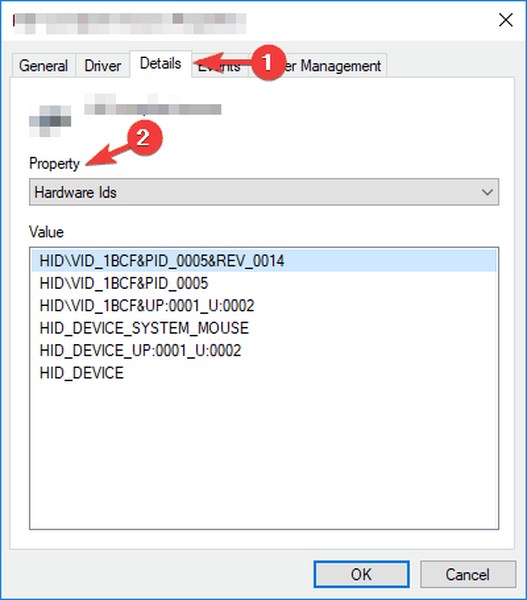
- Você verá uma lista de valores enigmáticos, mas poderá entendê-los facilmente com um pouco de nossa ajuda. o VEN refere-se a Código do vendedor e Dev significa código do dispositivo. Essas informações permitirão que você descubra o que o dispositivo do sistema básico é na realidade.
- Para isso, inicie seu navegador e acesse o site: https://pci-ids.ucw.cz/. Você será levado ao PCI ID site de repositório.
- Descubra o que Dispositivo de sistema básico significa usar o Código VEN e Código DEV.
- Depois de saber o que é o Dispositivo do sistema básico, acesse o site do fabricante do dispositivo para ver se há drivers atualizados disponíveis. Baixe e instale o mesmo usando o procedimento padrão.
Você já deve ter seu problema resolvido.
3. Atualize o Windows 10
Você também fará bem em manter a instalação do Windows 10 atualizada para garantir que está executando todas as versões mais recentes de todos os componentes instalados no seu PC.
- Clique em Começar > Configurações > Atualização e segurança.
- No atualização do Windows seção, clique em Verifique se há atualizações para ver se há atualizações disponíveis para o seu dispositivo.
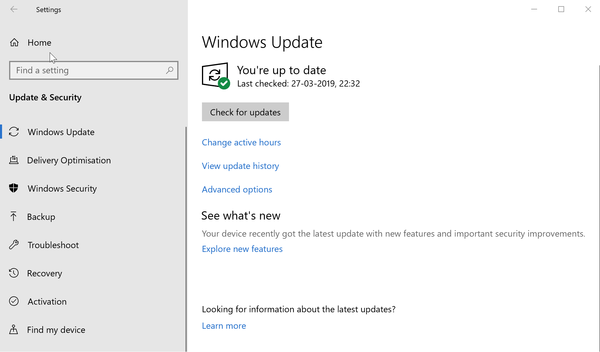
- Instale o mesmo e reinicie o seu PC.
4. Instale o Utilitário de instalação de software de chipset Intel
Outra maneira de lidar com Dispositivo de sistema básico erros é instalar o mais recente Utilitário de instalação de software de chipset Intel.
Isso garantirá que todos os componentes do chipset sejam atualizados para a versão mais recente de seus respectivos drivers. Feito isso, o Windows 10 estará em melhor posição para identificar todos os componentes do chipset.
- Faça o download do Utilitário de instalação de software de chipset Intel do site da Intel. Certifique-se de que a versão corresponde ao seu sistema operacional.
- Depois de baixar e descompactar o mesmo, clique duas vezes em o exe arquivo para iniciar o processo de instalação.
- Siga as instruções na tela.
- Reinicie o seu PC após o processo de instalação terminar.
5. Verifique se há problemas de hardware
No entanto, se você ainda está tendo problemas com o driver do sistema básico, como exemplificado por um ponto de exclamação amarelo no Gerenciador de dispositivos, é provável que o hardware específico esteja com defeito.
Nesse caso, será necessário que um especialista verifique seu PC para descartar essas possibilidades.
Estas são apenas algumas soluções que podem ajudá-lo com O Windows não conseguiu instalar o dispositivo do sistema básico erro. Se nossas soluções funcionaram para você, informe-nos na seção de comentários.
- 0xC1900101 erros de driver na atualização de criadores do Windows 10 [FIX]
- 6 melhores software de atualização de driver para Windows 10
- Correção: Não é possível instalar o driver Asus Smart Gesture no Windows 10
- Intel lança seu primeiro driver universal do Windows para impulsionar os aplicativos UWP
- windows 10 fix
 Friendoffriends
Friendoffriends
![O Windows não conseguiu instalar o erro do dispositivo do sistema básico [Correção]](https://friend-of-friends.com/storage/img/images_1/windows-was-unable-to-install-base-system-device-error-[fix].jpg)


